Daugelis žmonių turi dvi ar daugiau „Microsoft Teams“ paskyrų. Dažnai žmonės turi nemokamą asmeninę paskyrą ir vieną darbo ar verslo paskyrą ir nuolat keičiasi. Kai kurie žmonės nori naudoti vieną paskyrą ir prireikus pakeisti paskyros tipą. Jei priklausote šiai kategorijai, panagrinėkime, kaip galite pakeisti paskyros tipą.
Kaip perjungti „Microsoft Teams“ paskyras
Tačiau pirmiausia pakalbėkime apie skirtingų komandų paskyrų perjungimą. „Microsoft Teams“ šiuo metu nepalaiko prisijungimo naudojant kelias paskyras . Programa palaiko tik vieną paskyrą, prie kurios prisijungta. Taigi, jei norite perjungti skirtingas Teams paskyras, pirmiausia turite atsijungti nuo dabartinės paskyros. Tada galite prisijungti naudodami kitą paskyrą.
Žinoma, tai reiškia, kad negalite stebėti kelių paskyrų viename ekrane. O nuolatinis paskyrų keitimas yra neproduktyvus, ypač jei dirbate su skirtingomis įmonėmis ir Teams paskyromis.
Geros naujienos yra tai, kad „Microsoft“ stengiasi įdiegti įtaisytąją parinktį, leidžiančią vartotojams pereiti tarp skirtingų „Teams“ paskyrų prieš tai neatsijungiant nuo dabartinės paskyros. Tarp jūsų profilio nuotraukos ir paieškos juostos turėtų būti išskleidžiamojo meniu rodyklė. Spustelėkite jį ir pasirinkite paskyrą, kurią norite naudoti.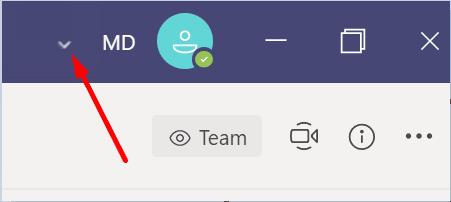
Gali tekti susisiekti su IT administratoriumi ir paprašyti įjungti šią parinktį. Beje, ši funkcija šiuo metu prieinama tik ribotam vartotojų skaičiui mokamose Teams versijose.
„Microsoft Teams“ paskyros tipo keitimas
Dabar, jei norite pakeisti savo Teams paskyros tipą iš asmeninės į verslo, turite atlikti kelis papildomus veiksmus, kad atliktumėte darbą. Tai patogus būdas, jei esate tikri, kad ateityje naudosite vieną paskyros tipą. Užuot naudoję dvi skirtingas paskyras ir nuolat jas perjungę, galite pasikliauti viena.
Kaip pakeisti savo Teams paskyrą iš asmeninės į verslo
Visada galite naujovinti iš Teams Free į visas funkcijas turinčias Teams for Business. Kitaip tariant, jei norite pakeisti savo Teams paskyrą iš asmeninės į verslo, turite pereiti iš nemokamos versijos į mokamą.
Spustelėkite savo profilio nuotrauką ir pasirinkite mygtuką Atnaujinti .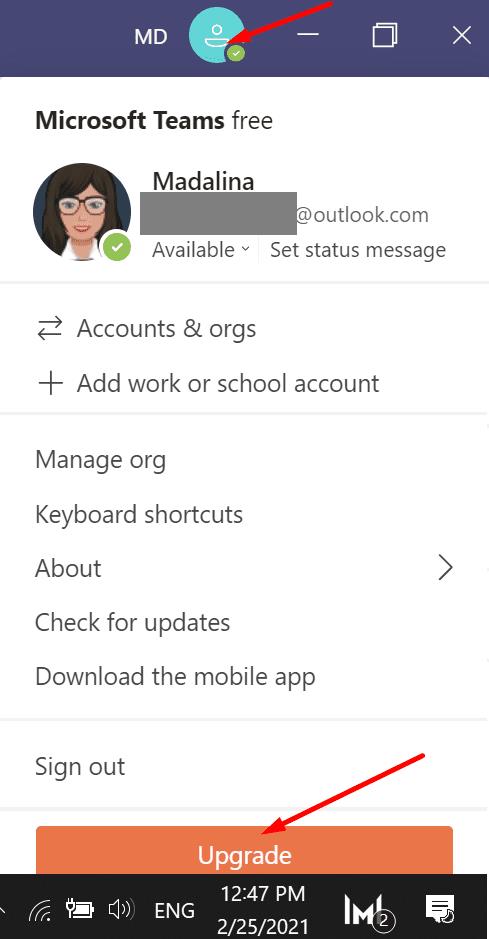
Tada galite pasirinkti vieną iš trijų galimų parinkčių: „Microsoft 365 Business Basic“, „Microsoft 365 Business Standard“ arba „Office 365 E3“.
Teams paskyros keitimas iš verslo į asmeninę
Kita vertus, negalite pakeisti verslo paskyros į asmeninę. Kai naujinimas bus baigtas, negalėsite grįžti į „Microsoft Teams Free“ ir atkurti asmeninės paskyros. Atnaujinus iš „Microsoft Teams Free“ į prenumeruojamą versiją, atsiranda daugybė apribojimų. Daugiau apie tai galite perskaityti „ Microsoft“ palaikymo puslapyje .
Bet visada galite prisiregistruoti prie Team Free naudodami kitą el. pašto adresą. Beje, taip pat galite pasirinkti parinktį Darbas, kai paklausite, kaip norite naudoti „Teams“.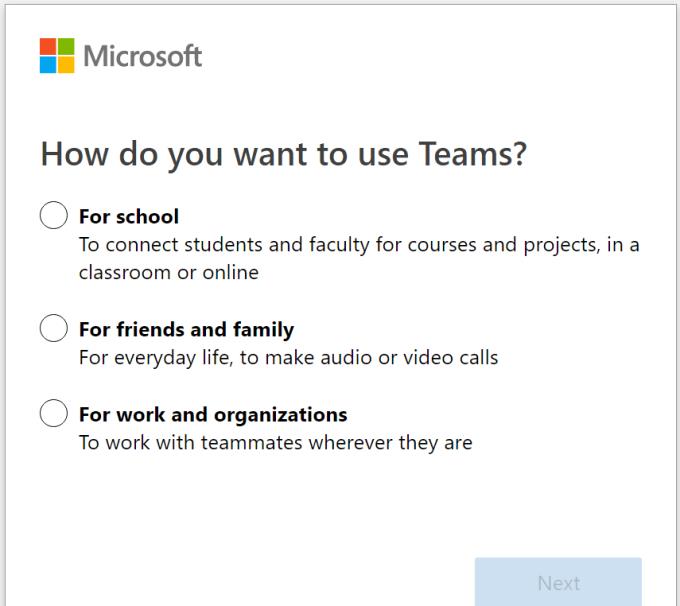
Tačiau tai nereiškia, kad naudojate verslo paskyrą. „Teams for Business“ apima mokamos licencijos naudojimą. Atminkite, kad „Microsoft Teams Free for Work“ ir „Teams for Business“ nėra tas pats dalykas.
Jei jau įsigijote „Office for Business“ ir norite naudoti nemokamą „Teams“ versiją su ta pačia „Office 365“ paskyra, tai nebus įmanoma.
Išvada
Nors visada galite naujovinti iš Teams Free į Teams for Business, atminkite, kad procesas yra negrįžtamas. Kai paskyra bus atnaujinta, negalėsite grįžti į „Microsoft Teams Free“. Turėsite susikurti naują Teams Free paskyrą asmeniniam naudojimui naudodami kitą el. pašto paskyrą.
Tikimės, kad šis vadovas atsakė į jūsų klausimus. Praneškite mums, jei turite papildomų klausimų. Mes padarysime viską, kad su jumis susisiektume kuo greičiau.

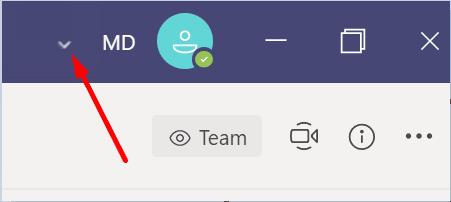
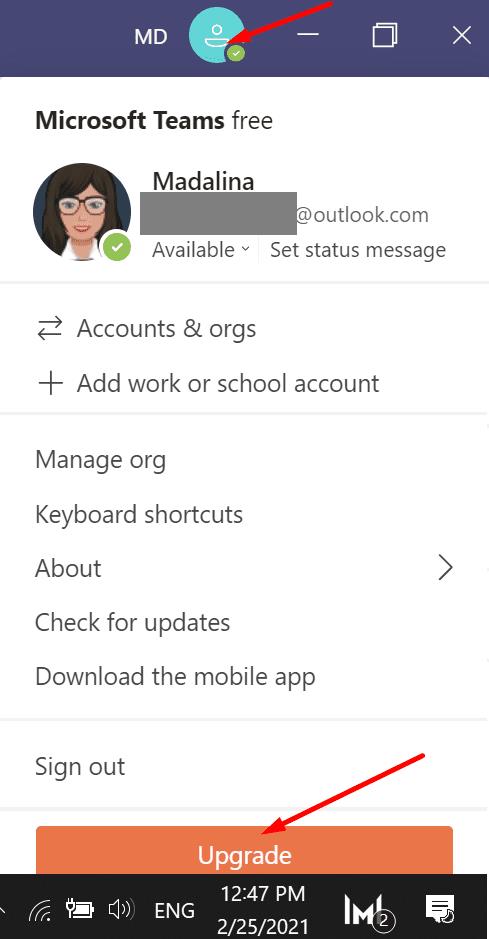
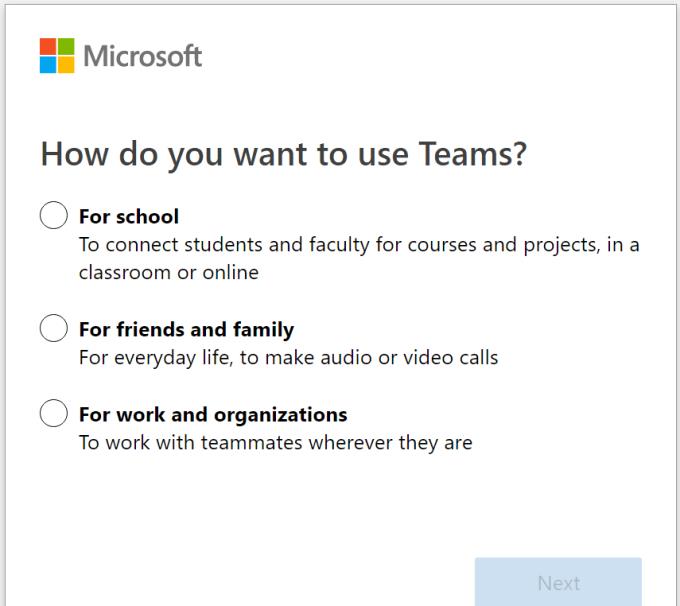






![Jungtyje veikia sena konfigūracija [Visas vadovas] Jungtyje veikia sena konfigūracija [Visas vadovas]](https://blog.webtech360.com/resources3/images10/image-339-1008190117267.jpg)





















